如何使用软件解除U盘写保护设置 哪些软件可以帮助解除U盘写保护
如何使用软件解除U盘写保护设置,如今在我们的日常生活中,U盘已经成为了一种非常普遍的数据存储设备,然而有时候我们却会遇到U盘写保护设置的问题,导致无法对U盘进行写入操作。这时候我们需要找到一些可靠的软件来解除U盘的写保护设置,以便更好地使用U盘。那么哪些软件可以帮助我们解除U盘写保护呢?接下来我们就来一一了解。
具体方法:
方法一、
1、这种去掉写保护的方法最直截了当,通常出现在SD卡或者有写入保护开关的U盘上,这种情况下只需关闭U盘的写保护开关即可,仔细看看U盘上面有没有写保护开关,如果开启了写保护的,可以滑动关闭。

方法二、
1、点击开始-运行(或直接按win键+r),然输入“regedit”,然后点击“确定”按钮。
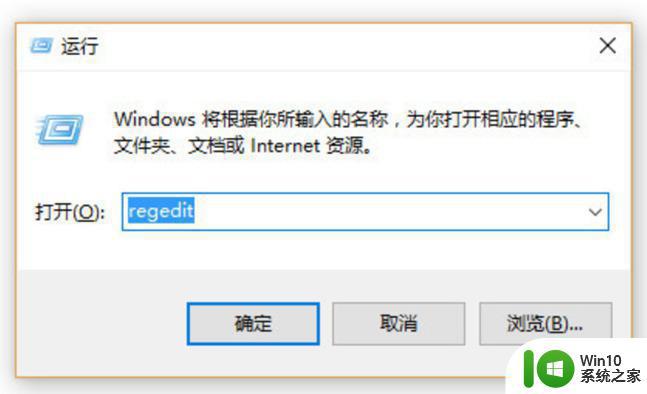
2、然后依次打开HKEY_LOCAL_MACHINE SYSTEM CurrentControlSet Control,选中之后看看右侧是否有“StorageDevicePolicies”。如果没有就需要新建。
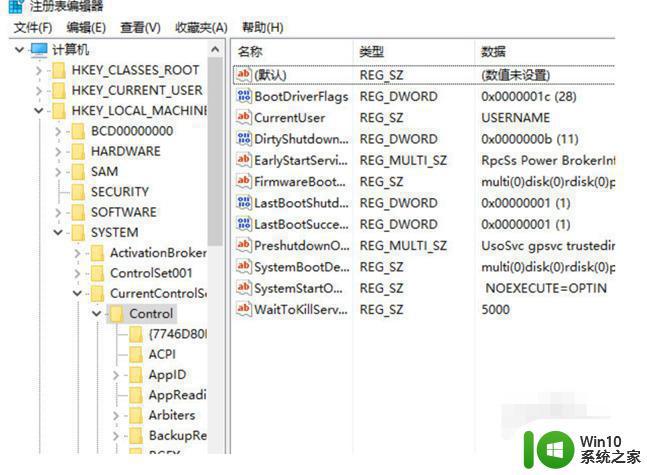
3、新建方法。右键点击“Control”(或者直接在右侧空白区域点击右键),然后依次点击新建-项(如图)
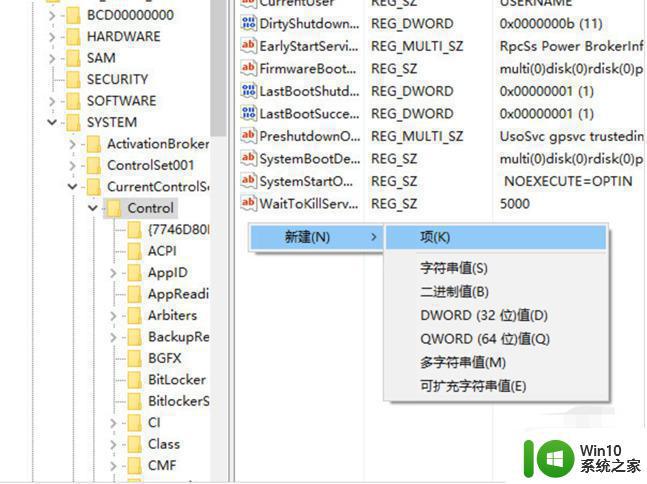
4、然后把新建的项右键重命名为”StorageDevicePolicies”。
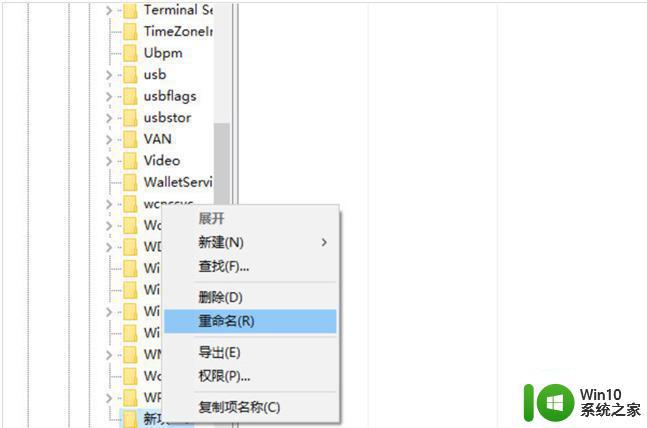
5、创建成功之后打开StorageDevicePolicies,在空白处单击右键。然后点击新建-DWORD值,命名为WriteProtect。
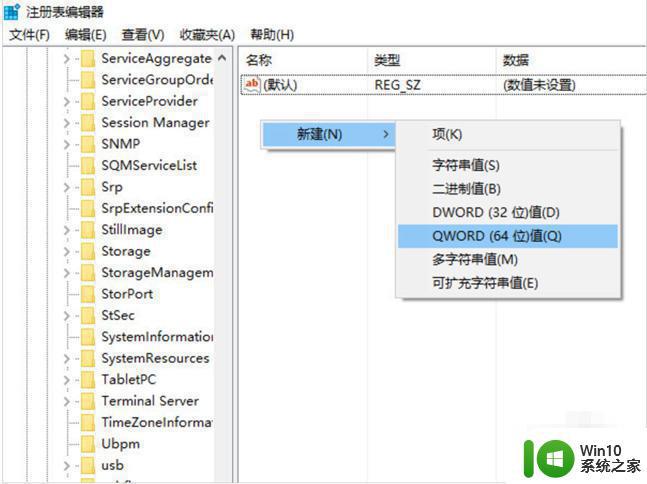
6、然后在点击WriteProtect。 把WriteProtect的数值数据设置为0,然后点击确定之后插入U盘即可。
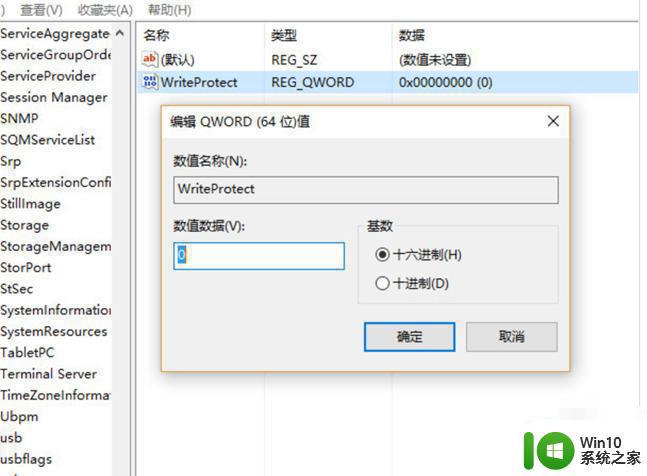
以上就是关于如何使用软件解除U盘写保护设置的全部内容,如果您遇到了相同的问题,可以按照本文所述的方法进行解决。
如何使用软件解除U盘写保护设置 哪些软件可以帮助解除U盘写保护相关教程
- u盘怎么解除写保护状态 U盘解除写保护的方法有哪些
- 怎样去除u盘磁盘写保护 如何解除U盘磁盘写保护
- U盘写保护解除方法 如何取消U盘的写保护设置
- 解除u盘写保护的方法 如何解除u盘写保护
- 解除u盘被写保护的详细方法 如何解除U盘被写保护
- 如何去除u盘写保护 消除u盘写保护怎么设置
- u盘被写保护怎样解除 如何解除u盘的写保护
- 怎样快速解除u盘的写保护 如何解除U盘的写保护
- 怎样删除u盘的写保护 如何解除u盘的写保护
- 如何解除U盘的写保护 U盘写保护解决方法
- U盘写保护的原因和去除方法 U盘写保护怎么解除
- u盘有读写保护怎么解除 如何取消U盘的写保护功能
- 电脑任务栏不显示已打开的窗口怎么解决 电脑任务栏无法显示已经打开的窗口怎么办
- 开机提示Reboot and Select proper Boot device怎么解决 电脑开机提示Reboot and Select proper Boot device怎么解决
- 为什么视频文件复制到另一个u盘不能播放 视频文件复制到另一个U盘后无法播放的原因
- 闪迪酷捷CZ51加密U盘(16G)评测 闪迪酷捷CZ51加密U盘性能如何
电脑教程推荐
- 1 电脑任务栏不显示已打开的窗口怎么解决 电脑任务栏无法显示已经打开的窗口怎么办
- 2 闪迪酷捷CZ51加密U盘(16G)评测 闪迪酷捷CZ51加密U盘性能如何
- 3 共享打印机每次都要输入密码怎么取消 如何取消共享打印机每次输入密码
- 4 无法停止通用卷设备的7大解决方法 通用卷设备停止故障解决方法
- 5 win8系统对开始屏幕的应用进行重命名的方法 Win8系统如何修改开始屏幕应用的名称
- 6 u盘怎么提高性能?u盘提高性能的小技巧 U盘性能优化方法
- 7 u盘无法停止通用卷设备怎么办?解决无法正常删除u盘的几种方法 U盘无法弹出怎么办
- 8 W8系统磁盘无法重命名怎么解决 W8系统磁盘无法重命名出现错误提示怎么办
- 9 u盘如何重新启动自动播放功能 U盘怎么设置自动播放功能
- 10 ghostxp文件不复制太深的路径怎么解决 ghostxp文件复制路径过深如何处理
win10系统推荐
- 1 深度技术ghost win10 64位官方破解版v2023.03
- 2 雨林木风ghost win10教育版32位下载v2023.03
- 3 宏碁笔记本ghost win10 64位旗舰免激活版v2023.02
- 4 电脑公司ghost win10 32位旗舰精简版v2023.02
- 5 雨林木风ghost w10企业家庭版32系统下载v2023.02
- 6 雨林木风ghostwin1032位免激活专业版
- 7 游戏专用win10 64位智能版
- 8 深度技术ghost win10稳定精简版32位下载v2023.02
- 9 风林火山Ghost Win10 X64 RS2装机专业版
- 10 深度技术ghost win10 64位专业版镜像下载v2023.02